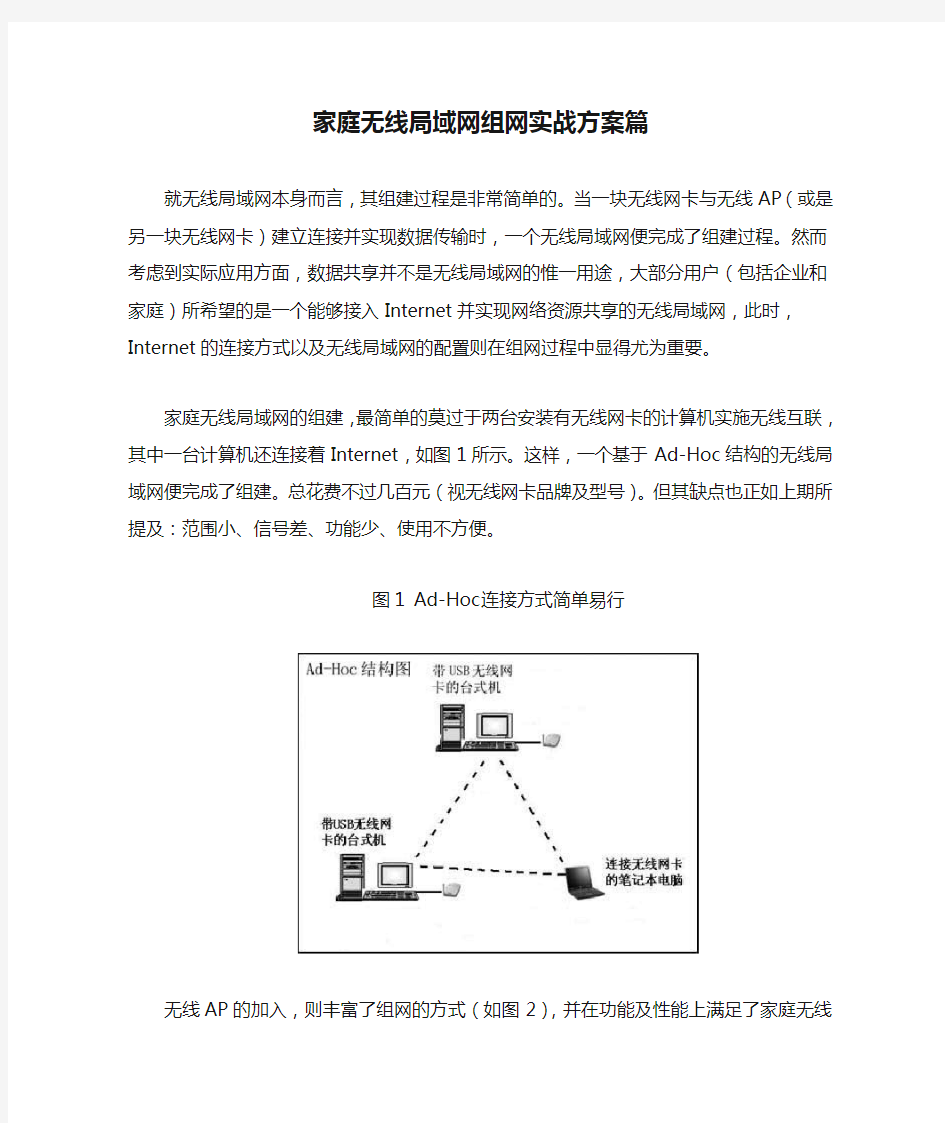

家庭无线局域网组网实战方案篇
就无线局域网本身而言,其组建过程是非常简单的。当一块无线网卡与无线AP(或是另一块无线网卡)建立连接并实现数据传输时,一个无线局域网便完成了组建过程。然而考虑到实际应用方面,数据共享并不是无线局域网的惟一用途,大部分用户(包括企业和家庭)所希望的是一个能够接入Internet并实现网络资源共享的无线局域网,此时,Internet的连接方式以及无线局域网的配置则在组网过程中显得尤为重要。
家庭无线局域网的组建,最简单的莫过于两台安装有无线网卡的计算机实施无线互联,其中一台计算机还连接着Internet,如图1所示。这样,一个基于Ad-Hoc结构的无线局域网便完成了组建。总花费不过几百元(视无线网卡品牌及型号)。但其缺点也正如上期所提及:范围小、信号差、功能少、使用不方便。
图1 Ad-Hoc连接方式简单易行
无线AP的加入,则丰富了组网的方式(如图2),并在功能及性能上满足了家庭无线组网的各种需求。技术的发展,令AP已不再是单纯的连接“有线”与“无线”的桥梁。带有各种附加功能的产品层出不穷,这就给目前多种多样的家庭宽带接入方式提供了有力的支持。下面就从上网类型入手,来看看家庭无线局域网的组网方案。
图2 无线连接可以摆脱线缆的束缚
1.普通电话线拨号上网
如果家庭采用的是56K Modem的拨号上网方式,无线局域网的组建必须依靠两台以上装备了无线网卡的计算机才能完成(如图3,因为目前还没有自带普通Modem拨号功能的无线AP产品)。其中一台计算机充当网关,用来拨号。其他的计算机则通过接收无线信号来达到“无线”的目的。在这种方式下,如果计算机的数量只有2台,无线AP可以省略,两台计算机的无线网卡直接相连即可连通局域网。当然,网络的共享还需在接入Internet的那台计算机上安装WinGate等网关类软件。此时细心的读者会发现,这种无线局域网的组建与有线网络非常相似,都是拿一台计算机做网关,惟一的不同就是用无线传输替代了传统的有线传输而已。
图3 传统Modem接入,也可享受无线
2.以太网宽带接入
以太网宽带接入方式是目前许多居民小区所普遍采用的,其方式为所有用户都通过一条主干线接入Internet,每个用户均配备个人的私有IP地址,用户只需将小区所提供的接入端(一般是一个RJ-45网卡接口)插入计算机中,设置好小区所分配的IP地址、网关以及DNS 后即可连入Internet(如图4)。就过程及操作上看,这种接入方式的过程十分简便,一般情况下只需将Internet接入端插入AP中,设置无线网卡为“基站模式”,分配好相应的IP地址、网关、DNS既可。
图4 以太网方式接入,AP设置最简单
3.虚拟拨号+局域网
这类宽带的接入方式与以太网宽带非常类似,ISP将网线直接连接到用户家中。但不同的是,用户需要用虚拟拨号软件进行拨号,从而获得公有IP地址方可连接Internet。对于这种宽带接入方式,最理想的无线组网方案是采用一个无线路由器(Wireless Router)作为网关进行虚拟拨号(如图5),所有的无线终端都通过它来连接Internet,使用起来十分方便。
图5 虚拟拨号接入,就需要无线路由器的配合了
首先介绍给大家一个小知识:通常在选购时用户会将AP与Wireless Router相混淆,这里再详加说明。一般而言,普通AP没有路由功能,它只能起到单纯的网关作用,即把有线网络与无线网络简单地连接起来,其本身也不带交换机功能。而Wireless Router则是带了路由功能的AP,相当于有线网络中的交换机,并且带有虚拟拨号的PPPoE功能,可以直接存储拨号的用户名和密码,能够直接和DSL Modem连接。另外,在网络管理能力上,Wireless Router也要优于普通AP。但通常情况下,人们把AP和Wireless Router统称为无线AP。
4.以太网DSL Modem接入
DSL目前最普及的宽带接入方式(中国电信所提供的宽带接入,如图6),用户只需一块有线网卡,通过网线连接以太接口的DSL Modem进行虚拟拨号连接上网。在这种宽带接入方式下,组网方案根据DSL Modem是否支持路由而分为两类。
图6 最主流的接入方式:DSL
其一是DSL Modem不支持路由模式,无法进行独立拨号。这种情况下的组网方式基本与“局域网+虚拟拨号”方式相同,需要无线路由器的支持。另外需要注意的是,无线路由器应通过网线连接在DSL Modem的下端。
其二是DSL Modem支持路由的模式,作为单独的网关进行拨号并占有公有IP地址。此时,一个普通的AP的接入既可满足需要,所有无线终端的网关都指向DSL Modem的IP 地址。
了解了这么多理论知识,下面就以笔者的“无线家居”为例,详细介绍无线局域网的组建过程,想必在看完之后您一定会发现,无线局域网的组建过程同有线组网一样简单。
笔者家中的宽带接入方式为中国网通的ADSL,一共3台计算机连入Internet(IBM ThinkPad T41、ThinkPad X24、台式电脑)。其中,两台IBM笔记本电脑都装配了无线网卡,通过无线局域网访问Internet,而台式电脑则通过“有线”方式进行连接。对于这样一个“有线”“无线”并用的需求,笔者选用了IBM High Rate Wireless LAN Gateway无线路由器来实现。该无线AP是一台标准的商用型产品,不仅具备路由、PPPoE虚拟拨号等功能,而且还自带了4口交换机来满足“有线”的功能需求。
无线AP的安装
这部分的工作十分简便。首先将ADSL Modem的网线插入AP的Internet接口上,接着再把台式电脑与AP的交换机接口用网线连接起来(四个接口任选),至此,硬件准备便完成了。
无线AP的配置
这一步是无线局域网组建的关键。由于笔者所组建的无线局域网为“有线”+“无线”的形式,因此无论是通过有线连接的台式电脑还是无线连接的笔记本电脑都可以对AP进行配置。这里笔者选择了用IBM ThinkPad T41(以下简称T41)笔记本电脑进行无线配置。
在打开了无线AP的电源之后,一般情况下笔记本电脑会自动找到AP并自动与之建立连接。如果这一步不是自动完成的话,这时就要我们手动设置连接了。由于IBM AP均具备DHCP功能,因此T41无线网卡的IP地址、子网掩码、DNS均设为“自动获得”即可。单击右下角的无线网络状态图标,则会出现“无线网络连接状态”对话框,在属性(Properties)的无线网络(Wireless Network)功能项中,单击刷新(Refresh)按钮寻找可用的无线网络,此时,无线AP的SSID标识便会出现在属性框处(如图7中为ANY),选中并单击确定即可完成与AP的连接。
图7 无线网络属性窗口
连接之后,就要进入AP的管理界面进行配置工作了。在AP的管理方面,目前绝大多数产品都内建了Web服务器,用户只需在浏览器中输入AP的起始IP地址便可进入管理界面,设置各种参数。这款IBM无线AP的起始IP地址为192.168.1.1,于浏览器中输入后所进入的管理界面(如图8)。
图8 AP管理界面
进入Internet-broadband settings设置界面(如图9),会看到这款无线AP提供了多种宽带接入方式的支持,这里笔者选择了PPPoE for DSL,并填上正确的用户名及密码。然后点击Apply(应用),AP会自动重启(注意重启的过程中不要断电,不然所设置的信息会丢失)。至此,AP的配置部分便顺利完成。无论是无线端(笔记本电脑)还是有线端(台式电脑),只要有Internet访问请求,AP便会自动通过ADSL Modem拨号,并给访问端分配IP地址。只要AP一直通电保持工作状态,网络也就一直保持着连通状态,开机既可上网,使用起来十分方便。
图9 设置具体接入参数
小结
设备是单一的,而实际应用和组网方式则是多样化的。在无线网络的组建中,有些过程可以简化,有些方案可以更加完善,这一切都要靠组网过程中经验的不断积累,从而找到最佳的解决方案。就家庭无线组网而言,无线AP的功能选择是至关重要的,用户根据自己的实际情况来购买合适的产品,往往会起到事倍功半的效果。这一点在下文的AP评测篇中,笔者还将详细阐述。
某大学新老图书馆无线桥接与无线局域网组网解决方案 姓名: 班级: 学号:
第一章无线局域网网概述 无线网络自诞生以来,已被公认为可为用户提供前所未有的灵活性、便利性及显著提高工作效率,在减少工作压力、改善生活水平乃至提高用户社会地位等方面都具有得天独厚的优势。 随着Internet的蓬勃发展,信息的获得更为便利。信息的及时交换与传递显得非常重要,很多企业相继开办了分支机构,第二厂区等多个办公,生产点。而随着企业管理上的需求,需要将这些分散的点的计算机组成一个局域网,WLAN无线桥接就应运而生,以安全、方便、快捷、经济多项优点受到人们青睐,成为多点联网的首先方案。 无线局域网是计算机网络与无线通信技术相结合的产物。它利用射频识别技术,取代旧时的双绞线构成局域网络,提供传统有线局域网的所有功能。网络所需的基础设施不需要再埋在地下或隐藏在墙壁里,而且可以随需移动或变化。它使用无线信道来接入网络,为通信的移动化、个人化和多媒体应用提供了潜在的手段,并成为宽带接入的有效手段之一。因此,无线局域网可以达到“信息随身化、便利走天下”的理想境界。 1.1无线局域网标准简介 IEEE 802.11b IEEE 802.11b标准是IEEE802.11标准的高速扩展,依然工作于2.4GHz频段。IEEE 802.11b的重要改变在于它在IEEE802.11协议的物理层中增加了两个新的速率:5.5Mb/s和11Mb/s。其所采用的调频技术是直序展频(DSSS)。为了提高通信速率,IEEE802.11b标准不再使用11bit长的Chipping-Barker序列,而是采用了CCK(互补码键控)调制技术。为了在有噪环境下也能保持较好的数据传输速率,IEEE802.11b采用了动态速率调节技术,允许无线设备在不同的环境下自动调整连接速度来弥补环境的不利影响。 IEEE 802.11a IEEE 802.11a由于传输速率可高达54Mbps,将可使用在更多的应用中,其安全性相对IEEE802.11b较高,而且支持语音、数据、图像等业务,因此被视为下一代高速无线局域网络规格,802.11a选择具有能有效降低多重路径衰减与有效使用频率的OFDM为调变技术,并选择干扰较少的5GHz频段。 IEEE 802.11g 由于下一代规格IEEE 802.11a与目前的802.11b规格之间,频段与调变方式不同使得其
无线局域网组网方案 一、什么是AP? AP即Access Point,中文称为“无线接入点”。无线接入点提供无线工作站对有线局域网和从有线局域网对无线工作站的访问。 常采用的组网方式 第一种:点对点模式 在两个有线局域网之间,通过两台无线AP使用点对点网桥模式将它们连接在一起,可以实现两个有线局域网之间通过无线方式的互连和资源共享,达到实现有线网络扩展的目的。这种方式可应用于公司的总部与分部,学校的总校与分校等两个点之间的联网方式。这种方式实测能达到10公里(两个点之间没有障碍物)。 点对点的连接拓扑图如下: 第二种:无线接入点(AP)模式 在此模式下,该设备相当于一台无线HUB.可实现无线之间、无线与有线之间的互访。 AP模式可以简单的把有线的网络传输转换为无线网络传输,如果您已经有了一台有线路由器,又想使用无线网络的话,那么这种方式恰好符合您的要求,连接拓扑图如下:
这种模式也是最常见的一种应用方案,这种模式下,你可以把AP看成是一个无线的交换机。这种方式使用起来是最简单的,AP安装好后,把网线插在AP上面即可,这种方式可以不用对TWL5401A进行设置,就直接可以无线上网了。因为TWL5401A的默认工作模式就是AP模式。 这种方式可以用笔记本直接进行无线接收,在没有障碍的情况下,笔记本能通过AP上网的最远距离为900米,这种方式上网,影响其距离的主要因素是笔记本无线网卡的发射功率较5401A的发射功率要小得多,5401A能把信号发送到较远的地方,但由于网卡的发射功率较低,而无法再收到信号,就算能收到信号,也无法使数据返回到AP端。 第三种:点对多点网桥模式 点对多点的无线网桥功能能够把多个分散的有线网络连成一体,结构相对于点对点无线网桥来说较复杂。点对多点无线桥接通常以一个网络为中心点,其它接收点以此为中心进行通信(TWL5401A在点对多点桥接模式时,最多支持六个远程点的接入)。 应用举例:比如一个公司有两个分部,两个分部的局域网要接入到总部的网络中来,这时可以用点对多点模式来实现这三个局域网的联网。 第四种:无线中继器模式 “无线中继器”模式可以实现信号的中继和放大, 从而延伸无线网络的覆盖范围。 TWL5401A支持多级AP的无线中继方式:各AP之间可以通过设定MAC地址来互相连接。当两个局域网络间的距离超过无线局域网产品所允许的最大传输距离,或者在两个网络之间有较高、较大干扰的障碍物存在时,便可以采用无线中继方案来扩展无线网络覆盖。无线中继模式的连接拓扑图如下:
分步讲解家庭组网常用的三种方式 近年来,计算机价格下降很快,硬件产品的更新更是一日千里,许多家庭都渐渐添置了两台,甚至两台以上的电脑。再加上网络的普及,组建家庭网络就逐渐提上了日程。 大家都知道,家庭组网是一项经济便利的选择,它不仅方便了数据的交换,而且可大幅度地降低后置PC的投资。文件共享使得你可以在一台机子上访问另外一台机子的文档;家庭成员对打网络游戏,其乐融融。 那么,或许有人要问,如何建立家庭网络呢?会不会很复杂呢?鉴此,我们结合图形给大家介绍一下家庭组网的三种基本方式,希望能给大家带来帮助。 一、简单的家庭网络 组网结构图 我们针对有线家庭网络的特点提出以下两种构建方式。 两台电脑: 如果一个家庭只有两台电脑,则通常采用电缆直连方法。电缆又分好几种,一种是双绞线电缆;另一种是并行电缆;还有就是串行电缆。 现在大多数都是使用双绞线,还需要以下几个设备: ·两块以太网卡,当然最好是现在主流的10/100Mbps快速以太网卡; ·一条经过跳(1-3,2-6跳线法)的五类以上双绞线,不过最长距离限为100米。连接宽带终端设备的网线购买设备时已有。 硬件设置: 使用"直接电缆连接",两台机子的距离不能太远,一般以一个房间为限,因为电缆线的长度是有限的嘛,太长了不方便。接下来将串行/并行电缆的两端分别插入两台机子的串行/并行口中,这是很关键的一步,请参照下图所示操作:
串行/并行电缆对联表 软件设置: 第一步:选定一台作为主机,依次点击Windows中的"开始"→"程序"→"附件"→"通讯"→"直接电缆连接",这时会弹出设置向导,选中主机选项按钮; 第二步:计算机将会自动检测可用的的并口和串口,选择所需要的端口,然后根据提示操作。 第三步:在客户机上重复操作上面步骤,注意在设置向导中请选客户机按钮。这样两台计算机的连接可以建立完成,当需要连接以便传输数据时,请按以下步骤操作:(1):打开主机中的"开始"→"程序"→"附件"→"通讯"→"直接电缆连接",点击"侦听"。 (2):打开客户机中"开始"→"程序"→"附件"→"通讯"→"直接电缆连接",点击 "连接"。 这样,两台机子便可以访问共享出来的文件夹以及进行数据传输了。 如果需要改变主机与客机的关系,该怎么办呢?这时就需要重新进行设置。照例在主机或客户机上点击运行"开始"→"程序"→"附件"→"通讯"→"直接电缆连接",单击"更改"按钮,即可弹出"直接电缆连接"向导,然后参照先前的设置过程重新定义主客机的关系就可以了。 注意事项: 事实上这并不是严格意义上的"网络",但因为无须购买新的设备,做到了花最少的钱取得最大的效益,不失为双机互连的最经济、最方便的一种方法。但这种方法也不无缺点,具体表现在两机互访时需要频繁地重新设置主机客关系,另外,数据传输速率较慢,仅适合于双机交换数据或是简单的连机游戏。 最后把直接连接宽带设备的电脑作为网关(或代理)服务器,安装相应的网关(或代理)服务器软件,如Sygate、Wingate等软件,然后再进行相应的配置,即可实现网关型或代理服务器型宽带共享。 三台电脑: 以上是不采用网络连接设备的方法,要实现宽带接入共享,最好接上相应的宽带终端设备,如ADSL的ADSL Modem,CM的Cable Modem,目前主流的这两种Modem都是以太网接口的,所以也需要用网卡连接,这样就还需在其中一台电脑中安装多一块网卡。
无线局域网组网浅析 【摘要】无线局域网(WLAN)技术实现数据传输,具有简易灵活、综合成本低、扩展能力强的特点,在多种行业和领域有着广阔的应用空间,拥有良好的市场需求。本文详细阐述了无线局域网络组建的规划设计原则、覆盖方案以及网管、计费认证系统的网络结构部署方法和经验。 【关键词】无线WLAN 规划设计 Analysis of WLAN Networking Construction He Qun (China Unicom Co.Ltd Fujian branch,Fuzhou,350007,China) ABSTRACT:Wireless local area network (WLAN)technology to achieve data transmission,has the advantages of simple,flexible,low comprehensive cost,expansion ability,in a variety of industries and areas has a broad application space,has a good market. In this paper,the design principle,coverage scheme and network structure deployment method and experience of network management and billing authentication system for wireless local area network are described in detail.. KEY WORDS:WLAN,data transmission;Networking Construction,Optimization
大家都知道,家庭组网是一项经济便利的选择,它不仅方便了数据的交换,而且可大幅度地降低后置PC的投资。文件共享使得你可以在一台机子上访问另外一台机子的文档;家庭成员对打网络游戏,其乐融融。 那么,或许有人要问,如何建立家庭网络呢?会不会很复杂呢?鉴此,我们结合图形给大家介绍一下家庭组网的三种基本方式,希望能给大家带来帮助。 一、简单的家庭网络 组网结构图 我们针对有线家庭网络的特点提出以下两种构建方式。 两台电脑: 如果一个家庭只有两台电脑,则通常采用电缆直连方法。电缆又分好几种,一种是双绞线电缆;另一种是并行电缆;还有就是串行电缆。 现在大多数都是使用双绞线,还需要以下几个设备: ·两块以太网卡,当然最好是现在主流的10/100Mbps快速以太网卡; ·一条经过跳(1-3,2-6跳线法)的五类以上双绞线,不过最长距离限为100米。连接宽带终端设备的网线购买设备时已有。 硬件设置: 使用"直接电缆连接",两台机子的距离不能太远,一般以一个房间为限,因为电缆线的长度是有限的嘛,太长了不方便。接下来将串行/并行电缆的两端分别插入两台机子的串行/并行口中,这是很关键的一步,请参照下图所示操作: 串行/并行电缆对联表 软件设置: 第一步:选定一台作为主机,依次点击Windows中的"开始"→"程序"→"附件"→"通讯"→"直接电缆连接",这时会弹出设置向导,选中主机选项按钮; 第二步:计算机将会自动检测可用的的并口和串口,选择所需要的端口,然后根据提示操作。
第三步:在客户机上重复操作上面步骤,注意在设置向导中请选客户机按钮。这样两台计算机的连接可以建立完成,当需要连接以便传输数据时,请按以下步骤操作: (1):打开主机中的"开始"→"程序"→"附件"→"通讯"→"直接电缆连接",点击"侦听"。 (2):打开客户机中"开始"→"程序"→"附件"→"通讯"→"直接电缆连接",点击"连接"。 这样,两台机子便可以访问共享出来的文件夹以及进行数据传输了。 如果需要改变主机与客机的关系,该怎么办呢?这时就需要重新进行设置。照例在主机或客户机上点击运行"开始"→"程序"→"附件"→"通讯"→"直接电缆连接",单击"更改"按钮,即可弹出"直接电缆连接"向导,然后参照先前的设置过程重新定义主客机的关系就可以了。 注意事项: 事实上这并不是严格意义上的"网络",但因为无须购买新的设备,做到了花最少的钱取得最大的效益,不失为双机互连的最经济、最方便的一种方法。但这种方法也不无缺点,具体表现在两机互访时需要频繁地重新设置主机客关系,另外,数据传输速率较慢,仅适合于双机交换数据或是简单的连机游戏。 最后把直接连接宽带设备的电脑作为网关(或代理)服务器,安装相应的网关(或代理)服务器软件,如Sygate、Wingate等软件,然后再进行相应的配置,即可实现网关型或代理服务器型宽带共享。 三台电脑: 以上是不采用网络连接设备的方法,要实现宽带接入共享,最好接上相应的宽带终端设备,如ADSL的ADSL Modem,CM的Cable Modem,目前主流的这两种Modem都是以太网接口的,所以也需要用网卡连接,这样就还需在其中一台电脑中安装多一块网卡在这种配置情况中,通常也可能有多种具体共享方案。在这里我们细分出来两种主要方案,一种是无需任何集线设备,即不用集线器和交换机,只需通过网卡实现三台电脑的互联。另一种方案我们将在后面提到。 前一方案所需设备如下: ·5块10/100Mbps以太网卡(其中一块用于宽带连接)。 ·2条经过跳(1-3,2-6跳线法)的五类以上双绞线,不过最长距离限为100米。同样连接宽带终端设备的网线购买设备时已有。 采用双网卡网络连接的实现方法,实际上就是在其中一台电脑中安装双块网卡,作为“网络桥接器”(即“网桥”),这两块网卡都用于局域网连接,而不是用来连接其它电脑,宽带也通过一块以太网卡连接在另一台电脑中,实现共享。其硬件设置,软件设置同上。
无线局域网组网案例(AC+FIT AP) 组网及配置 组网
1、组网情况一 根据工程建设中心提供的拨号清单: BRAS A slot:1 subslot:0 port:2 vlan:901 svlan:2501 (作为AP管理接口) MA5200G/ME60 BRAS A配置 1)、启DHCP realy功能 dhcp-server group ap-h3c //华三AC以ap-h3c命名;MOTO的AC以ap-moto命名dhcp-server 61.155.116.119 //AC管理地址 2)、建AP管理地址池 ip pool ap-h3c-1 remote//华三AC以ap-h3c-1命名;MOTO的AC以ap-moto-1命名gateway 218.2.222.1 255.255.255.0 dhcp-server group ap-h3c 3)、建AP管理域 domain ap-h3c//华三AC以ap-h3c命名;MOTO的AC以ap-moto命名authentication-scheme default0 accounting-scheme default0 ip-pool ap-h3c-1
4)、在BGP中发布路由 bgp 64660 network 218.2.222.0 255.255.255.0 5)、AP管理接口配置 interface Eth-Trunk2.20 description NJ-XLNY-ZTE-OLT-2-PON_9/2 user-vlan 901 QinQ 2501 bas access-type layer2-subscriber default-domain authentication ap-h3c //华三AC指向ap-h3c 的domain;MOTO的AC指向ap-moto的domain authentication-method bind AC的配置 交换机上配置 1)增加AP管理地址池 dhcp server ip-pool xianlinnanyou-me60-1 //设置AP地址池名称 network 218.2.222.0 mask 255.255.255.0 //AP地址池的地址与掩码 gateway-list 218.2.222.1 //设置地址池网关 expired day 0 hour 0 minute 20 option 43 hex 80070000 01DA02B4 93 AC板卡上配置 1)、增加AP下用户业务VLAN vlan 2 2)、增加AP配置,并配置AP与业务vlan的绑定
教你如何组建无线局域网 无线局域网(WLAN)产业是当前整个数据通信领域发展最快的产业之一。因其具有灵活性、可移动性及较低的投资成本等优势,无线局域网解决方案作为传统有线局域网络的补充和扩展,获得了家庭网络用户、中小型办公室用户、广大企业用户及电信运营商的青睐,得到了快速的应用。然而在整个无线局域网中,却有着种种问题困扰着广大个人用户和企业用户。首先是该如何去组建无线局域网,这也是无线局域网中最基本的问题之一。具体来分,组建无线局域网包括组建家庭无线局域网和组建企业无线局域网。下面让我们来看看。 组建家庭无线局域网 尽管现在很多家庭用户都选择了有线的方式来组建局域网,但同时也会受到种种限制,例如,布线会影响房间的整体设计,而且也不雅观等。通过家庭无线局域网不仅可以解决线路布局,在实现有线网络所有功能的同时,还可以实现无线共享上网。凭借着种种优点和优势,越来越多的用户开始把注意力转移到了无线局域网上,也越来越多的家庭用户开始组建无线局域网了,但对于新手而言却有着很多问题。下面我们将组建一个拥有两台电脑(台式机)的家庭无线局域网。 1、选择组网方式 家庭无线局域网的组网方式和有线局域网有一些区别,最简单、最便捷的方式就是选择对等网,即是以无线AP或无线路由器为中心(传统有线局域网使用HUB或交换机),其他计算机通过无线网卡、无线AP或无线路由器进行通信 该组网方式具有安装方便、扩充性强、故障易排除等特点。另外,还有一种对等网方式不通过无线AP或无线路由器,直接通过无线网卡来实现数据传输。不过,对计算机之间的距离、网络设置要求较高,相对麻烦。
2、硬件安装 下面,我们以TP-LINK TL-WR245 1.0无线宽带路由器、TP-LINK TL-WN250 2.2无线网卡(PCI接口)为例。关闭电脑,打开主机箱,将无线网卡插入主板闲置的PCI插槽中,重新启动。在重新进入Windows XP系统后,系统提示“发现新硬件”并试图自动安装网卡驱动程序,并会打开“找到新的硬件向导”对话框让用户进行手工安装。点击“自动安装软件”选项,将随网卡附带的驱动程序盘插入光驱,并点击“下一步”按钮,这样就可以进行驱动程序的安装。点击“完成”按钮即可。打开“设备管理器”对话框,我们可以看到“网络适配器”中已经有了安装的无线网卡。在成功安装无线网卡之后,在Windows XP系统任务栏中会出现一个连接图标(在“网络连接”窗口中还会增加“无线网络连接”图标),右键点击该图标,选择“查看可用的无线连接”命令,在出现的对话框中会显示搜索到的可用无线网络,选中该网络,点击“连接”按钮即可连接到该无线网络中。 接着,在室内选择一个合适位置摆放无线路由器,接通电源即可。为了保证以后能无线上网,需要摆放在离Internet网络入口比较近的地方。另外,我们需要注意无线路由器与安装了无线网卡计算机之间的距离,因为无线信号会受到距离、穿墙等性能影响,距离过长会影响接收信号和数据传输速度,最好保证在30米以内。 3、设置网络环境 安装好硬件后,我们还需要分别给无线AP或无线路由器以及对应的无线客户端进行设置。 (1)设置无线路由器 在配置无线路由器之前,首先要认真阅读随产品附送的《用户手册》,从中了解到默认的管理IP地址以及访问密码。例如,我们这款无线路由器默认的管理IP地址为192.168.1.1,访问密码为admin. 连接到无线网络后,打开IE浏览器,在地址框中输入192.168.1.1,再输
电信级WLAN无线组网方案一览 基于IEEE 802.11标准的无线局域网(WLAN)技术已开始从企业、家庭市场进入运营市场。WLAN作为一种运营业务已在全球主流运营商内进行试验并开始投入商用。从组网的角度,WLAN在特定的场合可以替代其有线接入方式作为最后一公里解决方案,例如公众热点区域、家庭无线宽带接入等; 从可运营业务的角度看,由于WLAN具有相对于诸如2.5G、3G等无线技术的高带宽和低成本,能满足客户对高速无线宽带业务的需要,无论是固网运营商还是移动运营商都非常看好其应用前景,当前中国运营商都开始考虑并逐步部署宏蜂窝+WLAN的模式,将WLAN 作为宏蜂窝数据业务的低成本补充接入手段。 对于可运营的WLAN,从组网的角度,为了实现WLAN网络的快速部署、网络设备的集中管理、精细化的用户管理,相比胖AP(自治性AP)方式,运营商更倾向于采用集中控制性WLAN组网(瘦AP+AC),从而实现WLAN系统、设备的可运维、以管理。 本文主要就电信级WLAN网络组成、信息转发模式以及AC拓扑结构三个方面进行讨论。 网络组成及网元作用 瘦AP+AC架构的WLAN网络主要由WLAN终端设备(STA)、WLAN接入点设备(AP)、接入控制点(AC)、PORTAL服务器、AAA服务器、OSS等组成,逻辑组网示意图如下。 ●WLAN终端设备(STA) WLAN终端设备包括安装了无线网卡的电脑,也包括了支持WiFi功能的PDA、手机、平板电脑等。 ●接入点设备(Access Point,简称AP) AP是WLAN业务网络的小型无线基站设备,完成IEEE 802.11a/b/g/n标准的无线接入,是连接有线网络与无线网络的桥梁。
家庭无线局域网组网实战方案篇 就无线局域网本身而言,其组建过程是非常简单的。当一块无线网卡与无线AP (或是另一块无线网卡)建立连接并实现数据传输时,一个无线局域网便完成了组建过程。然而考虑到实际应用方面,数据共享并不是无线局域网的惟一用途,大部分用户(包括企业和家庭)所 希望的是一个能够接入In ternet并实现网络资源共享的无线局域网,此时,In ternet的连接方式以及无线局域网的配置则在组网过程中显得尤为重要。 家庭无线局域网的组建,最简单的莫过于两台安装有无线网卡的计算机实施无线互联,其中一台计算机还连接着In ternet,如图1所示。这样,一个基于Ad-Hoc结构的无线局域 网便完成了组建。总花费不过几百元(视无线网卡品牌及型号)。但其缺点也正如上期所提 及:范围小、信号差、功能少、使用不方便。 图1 Ad-Hoc连接方式简单易行 Ad Hmr 结构图VSK 无线AP的加入,则丰富了组网的方式(如图2),并在功能及性能上满足了家庭无线 组网的各种需求。技术的发展,令AP已不再是单纯的连接有线”与无线”的桥梁。带有各 种附加功能的产品层出不穷,这就给目前多种多样的家庭宽带接入方式提供了有力的支持。下面就从上网类型入手,来看看家庭无线局域网的组网方案。 图2无线连接可以摆脱线缆的束缚
址线信号可以幾盖第个房屋,屋内计嫌机可以萌意布置 intrfftift AhwM MU FC I- AiL?p|*f 无线AP 或 还可塚在擀外上网 1. 普通电话线拨号上网 如果家庭采用的是56K Modem的拨号上网方式,无线局域网的组建必须依靠两台以上 装备了无线网卡的计算机才能完成(如图3,因为目前还没有自带普通Modem拨号功能的无线AP产品)。其中一台计算机充当网关,用来拨号。其他的计算机则通过接收无线信号来达到无线”的目的。在这种方式下,如果计算机的数量只有2台,无线AP可以省略,两 台计算机的无线网卡直接相连即可连通局域网。当然,网络的共享还需在接入In ternet的那台计算机上安装Win Gate等网关类软件。此时细心的读者会发现,这种无线局域网的组建与有线网络非常相似,都是拿一台计算机做网关,惟一的不同就是用无线传输替代了传统的 有线传输而已。 图3传统Modem接入,也可享受无线
龙源期刊网 https://www.doczj.com/doc/f117383996.html, 无线局域网组网技术应用 作者:王莹 来源:《数字技术与应用》2020年第02期 摘要:无线局域网融合了PC端信息的传输与共享以及无线通信技术的相关特征,很好的剔除了以往电缆模式而运用了全新的无线通信技术,不过依然保留了有线局域网的相关应用。本文深入的解析了无线局域网的相关理论以及特征,同时对于无线局域组网技术的发展展开全面的阐述,并且进一步探究了无线局域组网的构成以及在校园网的实际运用。 关键词:无线局域网;技术发展;运用探究 中图分类号:TP393.1 文献标识码:A 文章编号:1007-9416(2020)02-0044-02 作为无线网络中重要组成部分的无线局域网,其是运用无线技术实现空中信息、音频等信号的传输,是以PC段信息的传输和共享技术相融合的产物,运用无线通信技术可以将相关的终端设施交汇起来,从而构造成可以互为通信以及实现资源全面同享的网络架構。无线局域网运用无线传输的模式为原本的有限局域网提供其所具备的一切功能,进而让网络的构造和终端设施的移动更加多变性,充分的实现网络在无线局域网系统规划热点的全面延展。 1 无线局域网的概念解析 无线局域网属于一种专业化的信息传输系统,无线局域网有效的运用了感应式电子晶片替代了传统相对比较繁琐的双绞铜线所组成的局域有线网络,无线局域网是借助无线MAC当做传输的载体,提供以往有线局域网的所有运用功能,可以让相关的用户真正的实现随地、随时的运用宽带网络[1]。 2 无线局域网络的组网模式介绍 无线局域网核心包括有无线上网装置、终端设备、无线接入点以及相关匹配的设施所做成。无线局域网运用了相对运用频率较高的单元性架构,进而让整个系统有效的分解成为了诸多的小单元,而一整套基本服务组也可以服务与下一阶段。以下将全面介绍无线网络当中两个核心的组成环节。 2.1 无线接入点 无线接入点是容纳极为多元的名称,无线接入点不仅是包括有单一化的无线接入点,也同时是无线传输装置等设施的统一化称谓。无线接入点借助无线数据链路以及相关终端设施开展信号传输,无限接入点的信号从移动台到基站的物理通道方式进行链接。
常见无线通信组网方式 采用何种无线组网方式,比较合适、比较经济。我公司根据两年多来的行业应用推广经验,针对不同的行业应用的要求不同,提供几种比较实用的应用方案 GPRS/CDMA无线通信的移动性、实时在线、按流量计费、通信速度快、网络覆盖范围广等诸多优点,越来越被行业应用所认识,逐步在行业内大量推广使用。在使用推广过程中,出现了一些困惑行业客户的问题:无线应用有哪些组网方式;采用何种组网方式,比较合适、比较经济。根据我们的行业应用推广经验,下面针对不同的行业应用的要求不同,提供几种比较实用的应用方案。 根据数据中心组网方式不同,无线组网方式可以有下面几种联网方式: 一、专线联网方式 联网拓扑图: 系统组成: A、业务处理系统:处理无线端末设备(无线终端、RTU+DTU、无线POS等)提交的各项业务数据 B、网关设备:桥接移动网络与业务处理系统间的通信通道,(可以是路由器、可以是路由器+防火墙、可以是路由器+银行网控器等设备) C、GPRS网关支持点GGSN(Gateway GPRS Supporting Node):桥接GPRS无线内部网络和客户间的网关设备。 D、GPRS网络:无线数据传输平台 E、基站:连接无线端末设备和GPRS无线内部网络的节点。 F、无线端末设备:可以是无线POS、无线终端以及嵌入式应用中的DTU设备 +各类嵌入式检测控制设备(RTU,比如环境监测设备、油田检测设备、污水监测设备等) 系统工程: 用户端: A、提供网关设备,并和无线运营商一道,调试网关设备和移动GGSN间的通信通路。 B、用户和无线运营商一道配置GGSN到用户网关设备间的VPN通道(可选项,主要是增加系统安全性) C、增加防火墙(可选项,主要是增加系统安全性,视实际情况而定) D、调试端末设备应用程序 E、调试业务主机设备 移动运营商: A、提供到用户端的专线(或由用户从电信声请获得) B、配置GGSN,调通GGSN和用户网关设备的通信通路。 C、和用户一道配置GGSN到用户网关设备间的VPN通道(可选项,主要是增加系统安全性) 系统处理流程: 无线端末设备先通过基站以无线方式登陆到无线网络,获得IP地址,然后与业务处理中心建立TCP连接,数据由移动运营商的GGSN经数据专线连接至用户的数据中心。 系统特点: 数据安全性好;通信速度快;通信质量稳定;系统初期建设成本高;适合安全性和实时性要求较高的应用场合 二、企业公网联网方式 联网拓扑图:
家庭智能组网典型方案-CAL-FENGHAI-(2020YEAR-YICAI)_JINGBIAN
智能组网方案描述 分布式面板AP无线覆盖方案: 1、方案描述:此方案适合大平数房屋;每个房间过每层监控安装 1台面板AP(具体视房型而定),每台AP点需要有实体网线与信息箱相通,信息箱内放置主路由(天翼光猫自带路由功能,可节省一台路由器)、供电交换机等,由供电交换机通过实体网线为面板AP提供电源供应(POE反向供电技术,直流48V电 压),所有面板AP使用相同无线广播名称,在室内游走时,由于现接入AP信号逐渐减弱,当信号减弱至临界值,手机等设备会自动连接当前信号最强面板AP,进而实现自动漫游。 2、方案优点:信号覆盖完整、网络稳定性好 3、方案缺点:搭建成本偏高、必须各房间有实体网线 无线路由器分布式桥接(WDS) 1、方案描述:次方案适合房间偏多,单台路由器覆盖不完整;首 先将主路由放置于信息箱或客厅等较空旷位置,这样可以将房屋大部分位置的无线信号覆盖好,如部分角落位置或房间新型号过低,可在中间位置安装第二台或第三台无线路由器(无需网 线),并开启WDS功能,可讲无线信号向下中继,实现二次无线信号放大,进而达到全屋无线信号覆盖;次方案同样可实现自动漫游功能。
2、方案优点:信号覆盖完整、施工快捷、搭建成本适中 3、方案缺点:网络稳定性一般(分路由不适宜接入过多客户端或 大流量应用) 电力无线一体化方案 1、方案描述:次方案适合房间与信息箱(或接入点)无实体网线 的用户,面积大小都可;首先在信息箱(或接入点)放置,电力无线一体化主路由器接入互联网,然后在各个房间放置电力无线一体化分路由器扩展无线信号,数量是房间数或实际情况而定; 次方案同样可实现自动漫游功能。 2、方案优点:施工调试快捷方便、信号及稳定性适中 3、方案缺点:搭建成本高、使用中容易受大功率电器干扰(大功 率即热式热水器等)影响网络传输稳定性 高士恩 2017-03-27
LF7-2平台临时组网方案 一、组网概况 LF7-2平台位置示意图如下: LF7-2平台位置赤湾大厦西南方268米处, 两者之间不存在较大遮挡,赤湾大厦ChiWan Building具备电信宽带接入条件; 1) LF7-2平台网络需通过赤湾大厦接入Internet; 2) LF7-2平台所需网络带宽为使用时长为 二、组网方案: 根据LF7-2平台与赤湾大厦的位置特点, 可以通过无线传输的方式将网络信号从赤湾 大厦传输至LF7-2平台现在位置, 网络带宽最小
方案一: 室外高功率无线接入器TL-WA7210N 设备无线中继进行网络延伸 TL-WA7210N 工作在2.4GHz 无线频段,符合IEEE 802.11b/g/n 标准,并采用业界领先的无线芯片方案,充分保证无线局域网的高效稳定性能。TL-WA7210N 的无线传输速率高达150Mbps 。 TL-WA7210N 无线输出功率达500mW (27dBm ),配合内置的12dBi 的双极化定向天线,使无线信号传输得更远,覆盖面积更广,理论传输距离可达2000M 。网络拓扑结构如下: TL-WA7210N 壳体采用室外型设计。不仅防尘,防水,还能充分适应恶劣的工作环境,在高低温环境下都能起到良好的防护作用。TL-WA7210N 提供AP 、AP Client 、Bridge 、Multi-Bridge 、Repeater 、AP Client Router 和AP Router 多种实用工作模式。无论是点对点无线传输,还是无线覆盖,都可以轻松应对。组网更加自由,可根据实际需求选择不同的工作模式。TL-WA7210N 支持SSID 隐藏、无线MAC 地址过滤、64/128/152位WEP 加密及WPA-PSK/WPA2-PSK 、WPA/WPA2安全机制,保障无线网络不被侵犯或盗用。 TL-WA7210N 支持IP 与MAC 地址绑定功能,可以将内网电脑的IP 地址与MAC 地址一一进行绑定,有效防止伪造数据包,从而有效遏制内网ARP 攻击,保证内网数据安全。
尽管现在很多家庭用户都选择了有线的方式来组建局域网,但同时也会受到种种限制,例如,布线会影响房间的整体设计,而且也不雅观等。通过家庭无线局域网不仅可以解决线路布局,在实现有线网络所有功能的同时,还可以实现无线共享上网。凭借着种种优点和优势,越来越多的用户开始把注意力转移到了无线局域网上,也越来越多的家庭用户开始组建无线局域网了,但对于新手而言却有着很多问题。下面我们将组建一个拥有两台电脑(台式机)的家庭无线局域网。 1、选择组网方式 家庭无线局域网的组网方式和有线局域网有一些区别,最简单、最便捷的方式就是选择对等网,即是以无线AP或无线路由器为中心(传统有线局域网使用HUB或交换机),其他计算机通过无线网卡、无线AP或无线路由器进行通信该组网方式具有安装方便、扩充性强、故障易排除等特点。另外,还有一种对等网方式不通过无线AP或无线路由器,直接通过无线网卡来实现数据传输。不过,对计算机之间的距离、网络设置要求较高,相对麻烦。 2、硬件安装 下面,我们以TP-LINK TL-WR245 1.0无线宽带路由器、TP-LINK TL-WN250 2.2无线网卡(PCI接口)为例。关闭电脑,打开主机箱,将无线网卡插入主板闲置的PCI插槽中,重新启动。在重新进入Windows XP系统后,系统提示“发现新硬件”
并试图自动安装网卡驱动程序,并会打开“找到新的硬件向导”对话框让用户进行手工安装。点击“自动安装软件”选项,将随网卡附带的驱动程序盘插入光驱,并点击“下一步”按钮,这样就可以进行驱动程序的安装。点击“完成”按钮即可。打开“设备管理器”对话框,我们可以看到“网络适配器”中已经有了安装的无线网卡。在成功安装无线网卡之后,在Windows XP系统任务栏中会出现一个连接图标(在“网络连接”窗口中还会增加“无线网络连接”图标),右键点击该图标,选择“查看可用的无线连接”命令,在出现的对话框中会显示搜索到的可用无线网络,选中该网络,点击“连接”按钮即可连接到该无线网络中。 接着,在室内选择一个合适位置摆放无线路由器,接通电源即可。为了保证以后能无线上网,需要摆放在离Internet网络入口比较近的地方。另外,我们需要注意无线路由器与安装了无线网卡计算机之间的距离,因为无线信号会受到距离、穿墙等性能影响,距离过长会影响接收信号和数据传输速度,最好保证在30米以内。 3、设置网络环境 安装好硬件后,我们还需要分别给无线AP或无线路由器以及对应的无线客户端进行设置。 (1)设置无线路由器 在配置无线路由器之前,首先要认真阅读随产品附送的《用户手册》,从中了解到默认的管理IP地址以及访问密码。
常见无线局域网设备应用案例-无线网桥 时恩早 (淮安信息职业技术学院) 摘要:无线局域网常用设备有很多,如无线网卡、无线接入点AP、无线天线、无线网桥、无线路由器、无线网关、无线交换机等。本文重点介绍无线网桥在某小区电梯无线监控网络部署中的应用。 关键词:无线网桥、电梯监控、部署应用 1需求分析 采用数字网络监控,对电梯的安全情况进行24小时视频监控。 监控电梯出现异常时,可以第一时间做出反应,可调用回访硬盘记录的监控录像,寻求解决问题的突破口和有效证据。 监控视频需要稳定可靠,清晰流畅。 2方案设计 系统拓扑如图1所示。 图1 小区电梯无线监控系统拓扑图
3电梯前端系统架构 以1-7号电梯为例,前端监控通过网线与A无线网桥连接(设置网桥为:接收端模式),并将无线网桥固定在轿厢外顶部,在电梯井顶部安装B无线网桥(设置网桥为:发射端模式),然后将B无线网桥与C无线网桥(设置网桥为:接收端模式)通过网线连接;C无线网桥主要负责将数据回传到D 网桥负责广播信号,将这栋楼的视频信号全都收集起来回传到主控中心。 以8号电梯为例,由于主控室就在8栋,可将前端摄像机与轿厢底部的无线网桥E(设置网桥为接收端模式)连接,将无线网桥F(设置网桥为发射模式),将F无线网桥有线连接到主控中心的核心交换机上,则可直接将8号电梯的视频信号回传到控制中心。 网络摄像头,主要负责电梯轿厢内视频监控。 电梯信号采集器,负责采集电梯轿厢内各种状态及参数信息,并通过串口传输到无线网桥。 中心监控主机,实现远程同步实施监控,录像并显示电梯的运行状态。 具体分布如图2所示。 图2 无线网桥及其他设备部署情况
无线常见的组网方式 1. 无线组网 组网要求:在局域网内用无线的方式组网,实现各设备间的资源共享。 组网方式:在局域网中心放置无线接入点,上网设备上加装无线网卡。 2 . 点到点连接 ①单机与计算机网络的无线连接 组网要求:实现远端计算机与计算机网络中心的无线连接 组网方式:在计算机网络中心加装无线接入点外接定向天线,在单机上加装无线网卡外接定向天线与网络中心相对。 ②计算机网络间的无线连接 组网要求:实现远端计算机网络与计算机网络中心的无线连接 组网方式:在计算机网络中心加装无线接入点外接定向天线,在远端计算机网络加装无线接入点外接定向天线与网络中心相对。 3 . 点到多点的连接 ①异频多点连接 组网要求:有 A 、 B 、 C 三个有线网络, A 为中心网络,要实现 A 网分别与 B 网和 C 网的无线连接。 组网方式:在 A 网加装一无线网桥外接定向天线,在 B 网加装一无线网桥外接定向天线和 A 网相对;在 A 网加装另一无线网桥外接定向天线,在 C 网加装一无线网桥外接定向天线和 A 网的第二个定向天线相对。 ②同频多点连接 组网要求:有 A 、 B 、 C 、 D 四个有线网络, A 为中心网络,要实现 A 网分别与 B 网、 C 网、 D 网的无线连接。 组网方式:在 A 网加装一无线网桥外接全向天线,在 B 网、 C 网、 D 网各加装一无线网桥外接定向天线和 A 网相对, A 网与 B 、 C 、 D 三网以相同的频率建立连接。 4 . 面向区域的移动上网服务 组网要求:在较大的范围内为在此区域内的移动设备提供移动上网服务。 组网方式:在区域内进行基站选点,在每个基站放置无线接入点外接全向天线,形成多个互相交叠的蜂窝来覆盖要联网的区域。移动设备上加装无线网卡,即可享受在此范围内的移动联网服务。 5. 中继连接 ①跨越障碍物的连接 组网要求:两个网络间要实现无线组网,但两个网络的地理位置间有障碍物,不存在微波传输所要求的可视路径。 组网方式:采用建立中继中心的方式,寻找一个能同时看到两个网络的位置设置中继点,使两个网络能够通过中继建立连接。 ②长距离连接 组网要求:两个网络间要实现无线组网,但两个网络的距离超过了点对点连接能达到的通信距离。 组网方式:在两个网络间建立一个中继点,使两个网络能够通过中继建立连接。 6 . 网状网连接 无线网状网是纯无线网络的系统,网络内的各个 AP 之间可以通过无线通道直接相互连接。 相互间无线连接的 AP 数量可以不受限制。通常一个城市里面可以有上万台 AP 同时在
自己动手家庭组网常用的三种方式详细介绍 近年来,计算机价格下降很快,硬件产品的更新更是一日千里,许多家庭都渐渐添置了两台,甚至两台以上的电脑。再加上网络的普及,组建家庭网络就逐渐提上了日程。 大家都知道,家庭组网是一项经济便利的选择,它不仅方便了数据的交换,而且可大幅度地降低后置PC的投资。文件共享使得你可以在一台机子上访问另外一台机子的文档;家庭成员对打网络游戏,其乐融融。 那么,或许有人要问,如何建立家庭网络呢?会不会很复杂呢?鉴此,我们结合图形给大家介绍一下家庭组网的三种基本方式,希望能给大家带来帮助。 一、简单的家庭网络 组网结构图 我们针对有线家庭网络的特点提出以下两种构建方式。 两台电脑: 如果一个家庭只有两台电脑,则通常采用电缆直连方法。电缆又分好几种,一种是双绞线电缆;另一种是并行电缆;还有就是串行电缆。
现在大多数都是使用双绞线,还需要以下几个设备: ·两块以太网卡,当然最好是现在主流的10/100Mbps快速以太网卡; ·一条经过跳(1-3,2-6跳线法)的五类以上双绞线,不过最长距离限为100米。连接宽带终端设备的网线购买设备时已有。 硬件设置: 使用"直接电缆连接",两台机子的距离不能太远,一般以一个房间为限,因为电缆线的长度是有限的嘛,太长了不方便。接下来将串行/并行电缆的两端分别插入两台机子的串行/并行口中,这是很关键的一步,请参照下图所示操作: 串行/并行电缆对联表 软件设置: 第一步:选定一台作为主机,依次点击Windows中的"开始"→"程序"→"附件"→"通讯"→"直接电缆连接",这时会弹出设置向导,选中主机选项按钮; 第二步:计算机将会自动检测可用的的并口和串口,选择所需要的端口,然后根据提示操作。 第三步:在客户机上重复操作上面步骤,注意在设置向导中请选客户机按钮。这样两台计算机的连接可以建立完成,当需要连接以便传输数据时,请按以下步骤操作: (1):打开主机中的"开始"→"程序"→"附件"→"通讯"→"直接电缆连接",点击"侦听"。 (2):打开客户机中"开始"→"程序"→"附件"→"通讯"→"直接电缆连接",点击"连接"。
无线局域网组网实战 一、实际需求: 我公司某部门规模扩大,工作人员迅速增加,工作台席增加了二十余个,在同一楼层有两个小办公室,一个大办公室,总共需要增加信息点30个,新网络和原网络要实现互联互通,共享出口带宽。由于装修时没有充分考虑信息点的冗余,布线数量远远不够,即使交换机级联也要穿墙打孔,严重影响到装修的美观和办公室整体效果。显然,综合布线不很适宜。 二、网络组网设计原则: 既要考虑保证目前土建装修的效果不被破坏,又要保证足够的网络信息点满足网络联网、扩容和工作实际需求,同时还要保证代价不要过大。经过深入分析和研究对比,我们采用无线组网的方式解决网络扩容的问题。 三、实际解决办法: 考虑到原网络为一个C类网络(IP:133.56.9.0,MASK:255.255.255.0),IP 地址分配绰绰有余,因此,只需要考虑网络布线问题即可。经过充分研究和对比分析,我们准备采用无线组网的方式解决普通布线的实际困难,而且可以彻底解决网络的扩容问题,也不会对目前装修成果造成任何负面影响。为了确保组网的成功,我们先搭建了一个小的无线局域网并且接原有线局域网,并做多项实际测试,下面是具体的组网方案、配置过程和测试结果。 四、无线网络设备、配件: 1、无线AP:NETGEAR ME102 802.11b Wireless Access Point(支持工作在 2.4~2.4835GHz的IEEE 802.11b标准,支持11M、5.5M、2M、1M动态速率调整。)1个。 2、PC机无线网卡:NETGEAR MA101 802.11b Wireless USB adapter 1个。 3、笔记本电脑无线网卡:NETGEAR MA401 802.11b Wireless PC Card 1个 4、USB数据线:USB数据传输线路2条,用于无线AP调试和PC无线网卡接入PC设备。 5、普通5类直连双绞线:1条,用于级联到有线交换机。 6、其他:联想笔记本电脑1台(WIN98 SE),DEL台式机1台(WINDOWS2000